Come installare una stampante SENZA avere l’errore dello spooler di stampa!
Anche oggi mi sono scontrato con un problema che può capitare a chiunque: la stampante appena installata non stampa. O peggio, non c’è più nessuna stampante sul tuo pc e ti compare un messaggio d’errore dello spooler di stampa.
Ma cos’è successo?
Vuoi installare una stampante e per farlo in velocità hai caricato i driver direttamente dal cd incluso.
Non ha funzionato al primo tentativo ed hai provato un paio di volte in altri modi (magari trovati su internet) finché apparentemente la procedura è andata a buon fine.
Non sempre i CD contenuti nelle stampanti sono aggiornarti, soprattutto se la stampante non è recentissima. Per installarla dal disco hai perso diverse ore oltre a non riuscire più a stampare da nessun’altra stampante di quelle che avevi installate sul tuo computer.
Nel nostro caso, ma probabilmente anche nel tuo, va in errore lo spooler di stampa con o senza dare avvisi a schermo.
Il primo tentativo: quello banale!
Sì, è il tentativo più facile ma spesso efficace: riavvia il pc.
Così facendo tutti i servizi di Windows verranno fatti ripartire.
Ho detto di riavviare vero? Perché con Windows 10 se spegni e poi accendi non stai eseguendo un riavvio vero e proprio ed alcuni servizi non vengono fatti ripartire ma semplicemente “messi a dormire”.
Adesso prova a stampare. Se così ha funzionato non era niente di grave, altrimenti è il caso di controllare lo stato del servizio di stampa.
Apri il menù start, clicca su esegui (in Windows 10 puoi direttamente scrivere) e digita “services.msc” (senza virgolette).
Si apre la schermata dei servizi di Windows, cerca “Spooler di stampa“.
Quando è funzionante nella colonna Stato dovrebbe esserci scritto In esecuzione ed i due comandi sulla sinistra ci permettono di Arrestarlo o Riavviarlo
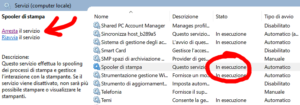
spooler stampa
Al contrario, se lo Spooler di stampa è in errore troveremo questa situazione dove l’unico comando disponibile sarà Avvia il servizio
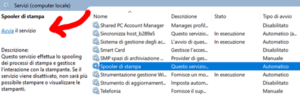
spooler stampa bloccato riavviare sbloccare
Adesso effettua la stampa di prova, con tutta probabilità non andrà a buon fine.
Il secondo tentativo: la pulizia dello spooler di stampa
Apri il menu start ed apri il Promt dei comandi (basta scrivere cmd nella casella di ricerca)
Ti si aprirà una finestra nera dove andremo a digitare:
net stop spooler
premi invio
del /Q /F /S "%systemroot%\System32\Spool\Printers\*.*"
premi invio
net start spooler
premi invio
Così facendo hai: prima fermato il servizio di Spooler di stampa, poi eliminato la coda dello spooler di stampa (dove Windows memorizza i documenti mentre li invia alla stampante) ed infine riavviato il servizio di Spooler.
Adesso puoi provare a rimandare in stampa il file di prova.
Con probabilità tutto torna a funzionare come dovrebbe.
Il terzo tentativo: reinstallare la stampante
La prima fase è disinstallare la stampante e per farlo potete andare su:
⇒Menù Start → Pannello di controllo → Dispositivi e stampanti
Click destro sopra la stampante da rimuovere e click su “Rimuovi dispositivo”
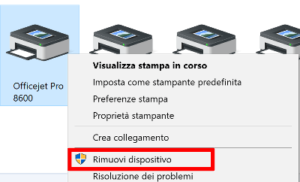
Se non lo hai già fatto scollega il cavo con cui la stampante è collegata al pc.
Adesso esegui i comandi per la pulizia dello spooler di stampa (secondo tentativo) e prova a reinstallare la stampante.
Per farlo nel modo corretto devi innanzitutto procurarti i driver giusti dal sito del produttore.
Queste sono le pagine dei produttori più diffusi:
HP, Canon, Oki, Brother, Lexmark, Kyocera, EPSON
Se non sai quale sistema operativo hai sul pc, o se è a 32bit piuttosto che a 64bit, puoi scrivere nel menù start (come fatto prima) “Sistema“. Si aprirà una schermata con riportati i dettagli di quale versione di Windows è in uso.
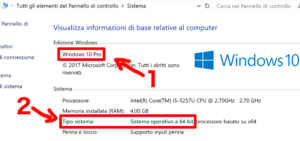
riconoscere sistema operativo 32bit o 64bit
Adesso che hai il driver corretto puoi procedere all’installazione ed infine mandare in stampa una pagina di prova.
Nella quasi totalità delle situazioni con questo terzo tentativo si risolvono i problemi creati con un driver non corretto.
L’inconveniente più grande che ti puoi trovare ad affrontare è non trovare il tuo sistema operativo mentre stai cercando i driver.
Per tutti gli altri casi dovresti aver risolto.
***********************************************
Per qualsiasi informazione o problematica che tu
possa avere nella tua azienda contattami subito.
***********************************************
Info sull'autore